

By アデラD.ルイ, Last updated: January 7, 2018
バックアップなしで削除された通話履歴をどのように回復できますか? 電話の履歴には、すべての着信コール、発信通話、携帯電話での不在着信が含まれています。 当社の携帯電話に保存されている通話履歴は、毎日当社に同行することができます。 その機能を使用すると、通話履歴の中で最も重要なことは、不在着信です。 当社は非常に忙しい時間にいくつかの通話を逃す傾向があります。通話履歴のこの種の機能のために、当社が逃した電話の詳細を見ることができます。これにより、電話をかけることができます。 また、プライバシーを保護するために通話履歴を定期的に削除する傾向のあるユーザーもいます。 しかし、お客様のiPhoneデバイスでこれを行うと、問題が発生する傾向があります。 電話の履歴をクリアしようとしているときに、コールリストにある重要な番号の一部を保存できなかったことがわかります。 このため、お客様は非常に悲しいと感じるかもしれません。通常、お客様は削除された通話履歴を取り戻すことができるかのような質問をします。 そして最悪のことは、お客様のiPhoneデバイスからお客様のデータをバックアップしていないということです。 これは恐ろしいか何ですか? ここでは、削除した通話履歴をどのように元に戻すことができるのかを示しますので、心配する必要はありません。 iTunes or iCloud.
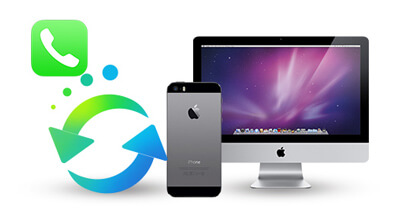 バックアップなしで削除された通話履歴を回復する
バックアップなしで削除された通話履歴を回復する
パート1。 デバイスから直接コール履歴を回復するビデオガイド:バックアップなしで削除した通話履歴を復元する方法パート2。 通話履歴に関する追加の事実パート3:結論
お客様の問題を確実に解決できるソフトウェアをお客様に提示します。 このソフトウェアは、FoneDog iOSデータ復元ツールと呼ばれています。 このソフトウェアを使用すると、バックアップがなくても、削除した通話履歴をすべてデバイスから直接回復することができます。 素晴らしい素晴らしいですか? 簡単な手順を実行するだけで、削除した通話履歴をすぐにデバイスから取り戻すことができます。 このソフトウェアは非常に簡単ですが、非常に効率的に使用することができます。FoneDog iOSデータ復元ツールは、iOSデバイスから削除したすべての履歴を100%で復元します。
FoneDogツールキット - iOSデータ復元 ツールを使用すると、バックアップしなくても削除した通話履歴を復元することができます。 お客様がする必要があるのは、これらの簡単な手順に従うことだけです。
当社の公式サイトからFoneDog iOSデータ復元ツールをダウンロードしてください。
コンピュータにソフトウェアをインストールします。
FoneDog iOSデータ復元ツールはMacまたはWindowsコンピュータと互換性があるので、どちらかを使用することができます。

ダウンロードが完了したら、FoneDog iOSデータ復元ツールを実行してください。
USBケーブルを使用してiPhoneデバイスをコンピュータに接続します。
最初のオプション "iOSデバイスから直接リカバリするこれはお客様の画面の横にあります。

お使いのデバイスがコンピュータに接続されると、FoneDog iOSデータ復元ツールはそれを検出することができます。
FoneDog iOSデータ復元ツールでiPhoneデバイスが検出されると、ソフトウェアはデバイスのスキャンを促します。
次の文字をクリックします。スキャンの開始"ボタンをクリックすると、FoneDog iOSデータ復元ツールがiPhoneに保存されているすべてのデータを抽出できるようになります

画面の左側にあるファイルのカテゴリから「通話履歴」を選択すると、すべての通話履歴を表示することができます。 通話の詳細は、時間、日付、通話時間、着信、発信、または不在着信のように表示されます。
場合によっては、通話の場所も表示されます。
リカバリするすべての通話履歴を選択する
次の文字をクリックします。回復する"ボタン
*お客様のiOSデバイスからの回復された通話履歴は、FoneDog iOSデータ回復ツールがそのプロセスで完了すると、お客様のコンピュータに保存されます。*
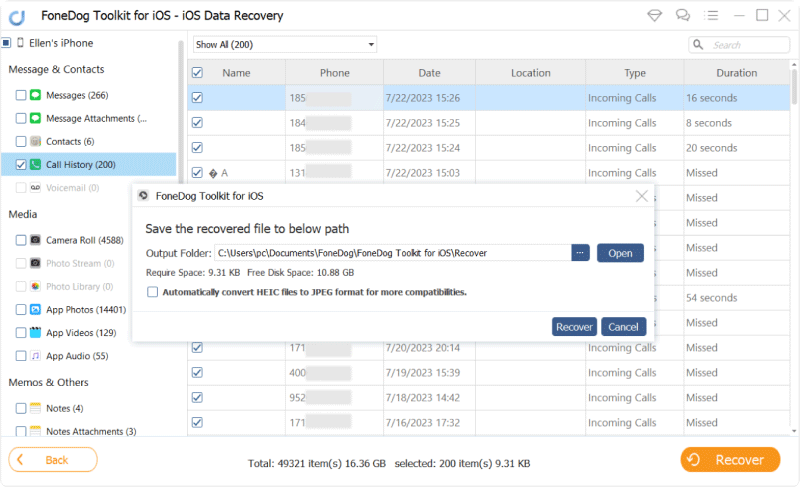
いくつかのユーザは、iPhoneデバイスがそのストレージに保持できるコール数と、iPhoneデバイス上で最も古いコール履歴を見つけることができるかどうかを尋ねているかもしれません。
実際には、iOS 7またはそれ以前のバージョンで動作しているiPhoneの場合、最新の呼び出しの100しか保持できません。 しかし、当社は既にiOS 8を持っているので、1000を超えるコールでフルコール履歴を保存することができます。 しかし、通常は、以前の100レコードだけがユーザーに表示されますが、以前に保存されたいくつかのコールを削除すると、自動的に古いコール履歴が表示されます。
FoneDog iOSデータ復元ツールを使用すると、バックアップがなくてもiPhoneのデバイスで削除されたすべての履歴を回復することができます。 お客様がする必要があるのは、この素晴らしいソフトウェアをダウンロードしてお使いのコンピュータにインストールするだけです。すべてがお客様のために簡単になります。 FoneDog iOSデータ復元ツールは、iOSデバイスから失われたデータや削除されたデータをすべて回復するのに非常に効率的です。 削除された通話履歴を復元するだけでなく、連絡先、テキストメッセージ、写真、音楽、ビデオ、WhatsApp、リマインダなど、失われたものや削除されたものを回復することもできます。 FoneDog iOSデータ復元ツールは、モバイルデバイスから複数のファイルを回復しようとしている場合でも、iOSデバイスの他のデータを上書きしないため、非常に安全です。 お客様のMacまたはWindowsコンピュータでFoneDog iOSデータ復元ツールをダウンロードしてください。同じ状況が起こった場合、お客様は再び心配することはありません。 初めてFoneDog iOSデータ復元ツールをダウンロードした場合、当社はお客様にこのソフトウェアが効果的かつ効率的に仕事を行えるように、お客様が望むすべてのソフトウェアをテストする30-day無料トライアルを提供します。
コメント
コメント
人気記事
/
面白いDULL
/
SIMPLE難しい
ありがとうございました! ここにあなたの選択があります:
Excellent
評価: 4.6 / 5 (に基づく 77 評価数)